Sab saum toj 6 Txoj Kev Txhim Kho Firefox Tsis teb rau Windows thiab Mac
Kuv nyiam cov lus pom zoo rau kev tshawb nrhiav kev paub thoob plaws txhua yam khoom siv yog Firefox. Lub software muaj nyob rau ntawm ntau yam kev khiav hauj lwm systems thiab nta ib tug nplua nuj extension thiab kev txhawb nqa rau ntau yam ntsiab lus, raws li zoo raws li add-ons xws li Firefox Saib thiab Firefox Lockwise uas teem cov khoom sib nrug los ntawm nws cov neeg sib tw. Txawm li cas los xij, qee zaum koj yuav ntsib qee qhov teeb meem, xws li tsis teb lossis poob rau Windows thiab Mac systems.
Txhim kho Firefox Tsis Teb rau Windows thiab Mac
Ob peb yam ua rau tus cwj pwm txawv txawv ntawm Firefox, suav nrog kev txuas ntxiv tsis tu ncua, Firefox khiav hauv keeb kwm yav dhau, kev sib txuas hauv internet tsis ruaj khov, thiab ntau dua. Peb mam li coj cov xwm txheej no ib los ntawm ib qho, feem ntau cov kev daws teeb meem siv rau Windows thiab Mac, thiab kuv yuav qhia cov kab ke siv raws li xav tau.
1. Tshawb xyuas koj qhov kev sib txuas hauv internet
Kev sib txuas hauv is taws nem tsis zoo tuaj yeem cuam tshuam koj qhov kev tshawb nrhiav, vim tias lub tab sim txuas rau lub vev xaib chaw nyob thiab cov lus yuam kev tshwm sim thaum kawg, thiab tus cwj pwm no tuaj yeem ua rau Firefox browser cuam tshuam rau koj lub cuab yeej.
Txhawm rau txheeb xyuas yog tias koj lub cuab yeej txuas nrog lub network ruaj khov hauv Is Taws Nem, koj yuav tsum qhib lub Chaw app hauv Windows 10 (los ntawm kev siv cov keyboard shortcut Windows + I), mus rau ntu Network & Internet, tom qab ntawd Status, thiab xyuas kom meej tias cov keyboard shortcut Windows + I. lus Tso tawm hais tias "Koj txuas nrog Is Taws Nem".
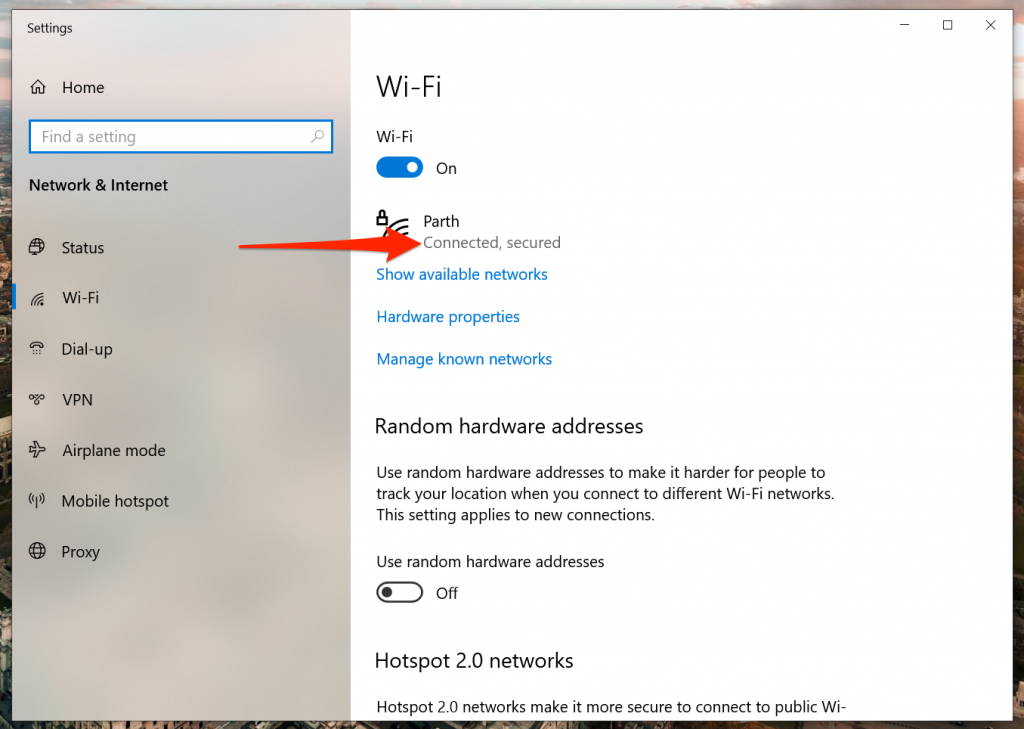
Ntawm macOS, koj tuaj yeem nyem lub pob Wi-Fi me me hauv cov ntawv qhia zaub mov bar thiab xaiv Network Preferences los xyuas koj qhov kev sib txuas hauv Is Taws Nem los ntawm cov ntawv qhia zaub mov uas tshwm.
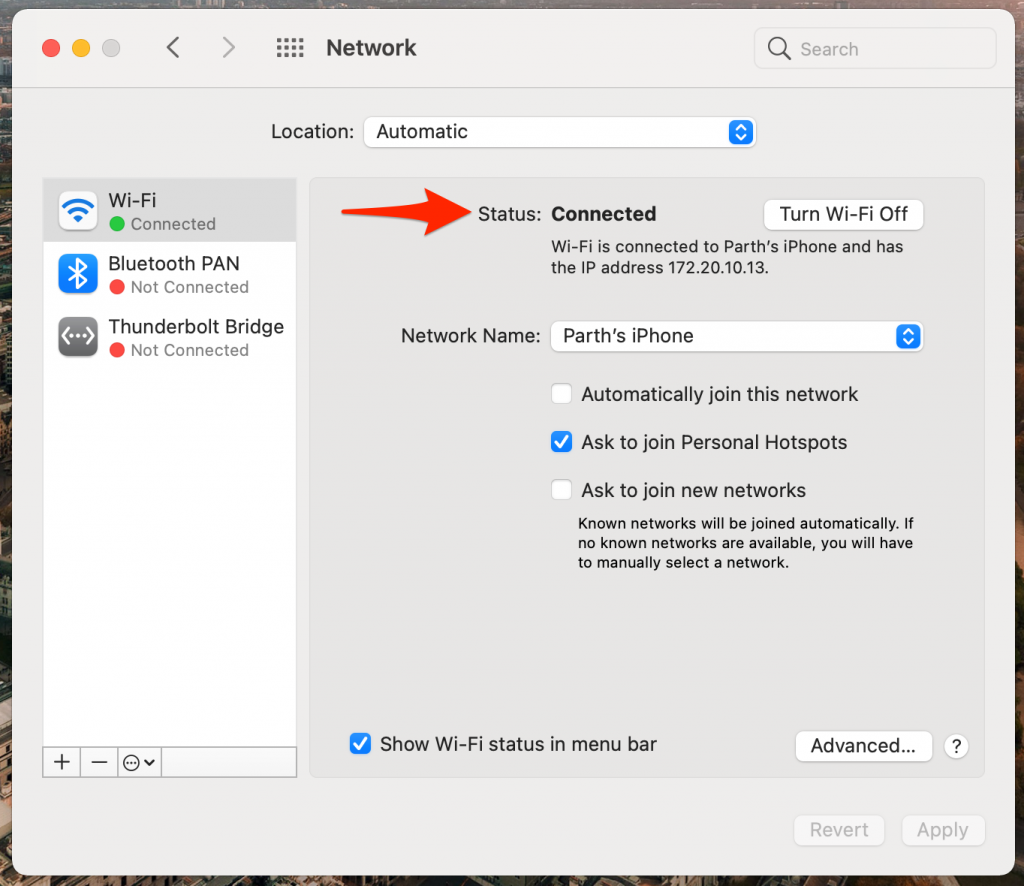
Yog tias koj qhov kev sib txuas hauv Is Taws Nem ua haujlwm tau zoo, koj yuav tsum sim koj qhov kev sib txuas hauv Is Taws Nem nrog lwm tus browser kom paub tseeb tias qhov teeb meem tsuas yog nrog Firefox. Koj tuaj yeem qhib Google Chrome lossis Microsoft Edge browser thiab sim qhib qee lub vev xaib los kuaj xyuas nws.
2. Tshem cov cache thiab ncuav qab zib
Lub cache tsis raug tuaj yeem ua rau muaj teeb meem hauv koj qhov kev tshawb nrhiav txhua hnub, yog li tshem tawm cov cache ib txwm pom zoo kom ua kom koj tus browser muaj kev nyab xeeb.
Yog tias muaj cov ntaub ntawv tshawb xyuas ntau dhau hauv Firefox, nws tuaj yeem ua rau lub browser qeeb lossis poob tag nrho. Txhawm rau daws qhov teeb meem no, koj tuaj yeem ua raws cov kauj ruam hauv qab no txhawm rau tshem cache thiab ncuav qab zib hauv Firefox.
- Qhib Firefox app thiab mus rau Preferences.
- Mus rau Kev Nyab Xeeb thiab Kev Ruaj Ntseg> Cov Khoom Qab Zib thiab Cov Ntaub Ntawv Qhov Chaw.
- Xaiv Clear cov ntaub ntawv thiab rho tawm cov ncuav qab zib thiab cache los ntawm cov ntawv qhia zaub mov nram qab no.
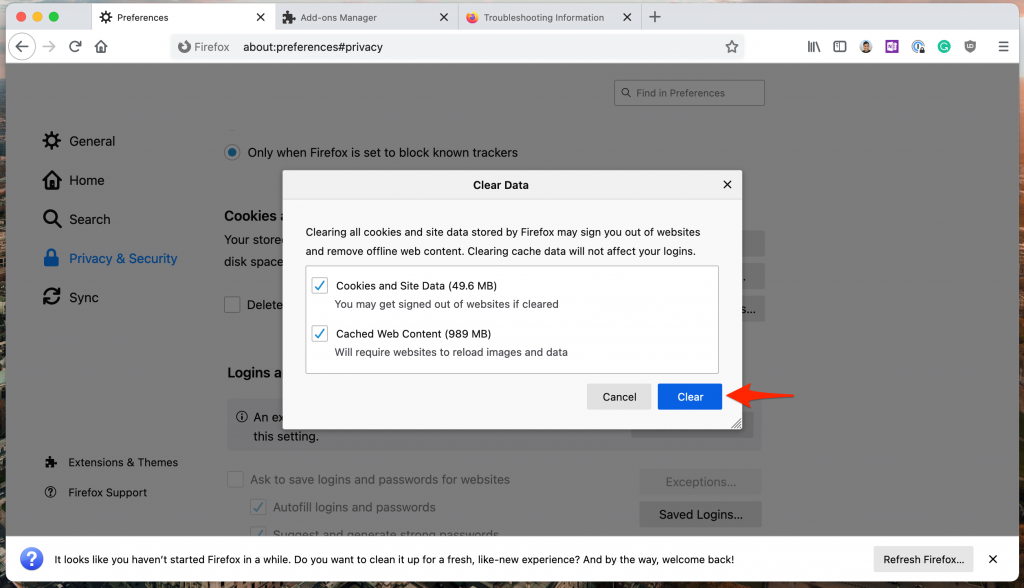
Tom qab ntawd rov pib Firefox thiab xyuas yog tias Firefox tsis teb cov teeb meem raug kho.
3. Kaw Firefox kom raug
Firefox tej zaum yuav tsum tsis txhob teb vim yav tas los tab cov txheej txheem tsis raug kaw, uas ua rau kev siv RAM ntau ntxiv thiab browser poob, khov, lossis khov. Yuav kom daws tau qhov teeb meem no, koj yuav tsum ua raws li cov kauj ruam no:
Ua raws li cov kauj ruam hauv qab no kom kaw tag nrho Firefox ntawm Windows 10.
- Nias lub Windows key thiab qhib Start menu.
- Ntaus Task Manager thiab ntaus nkag mus qhib qhov program.
- Txoj cai-nias rau ntawm cov txheej txheem Firefox sab saum toj (tus txheej txheem nrog tus lej ntawm nws) thiab xaiv Xaus txoj haujlwm.
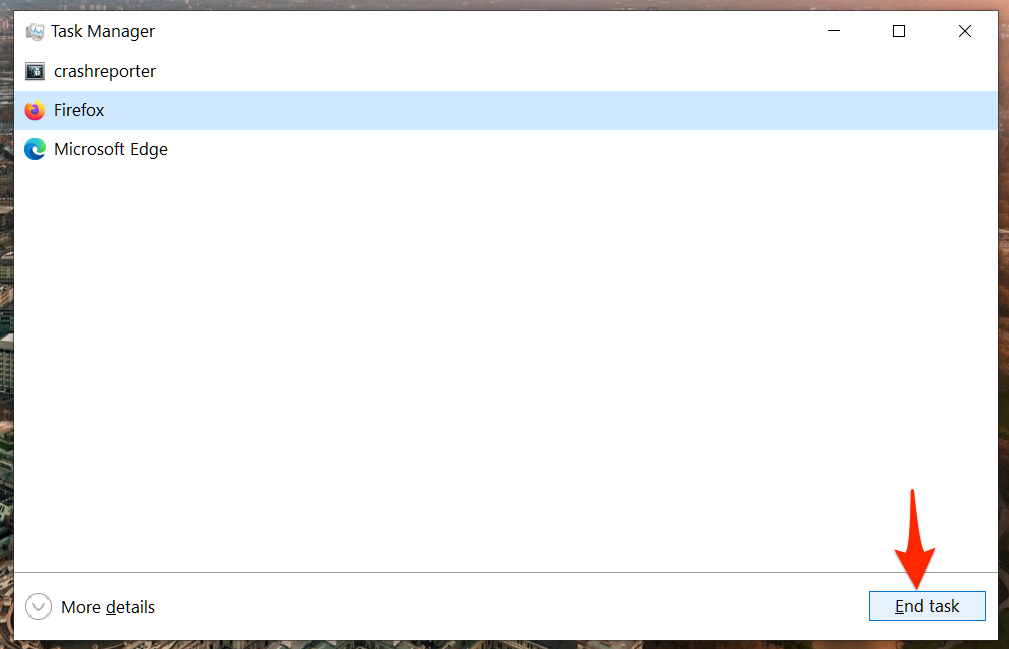
Kaw tag nrho cov txheej txheem Firefox qhib yuav tso RAM thiab tso cai rau koj rov pib lub browser kom zoo.
Ntawm macOS, Tus Saib Xyuas Kev Ua Haujlwm tuaj yeem siv los taug qab txhua qhov kev pabcuam tam sim no khiav ntawm lub cuab yeej, thiab tom qab ntawd kaw Firefox tag nrho los ntawm kev ua raws li cov kauj ruam no:
- Siv Command + Space keys thiab tshawb rau Kev Saib Xyuas Kev Ua Haujlwm los ntawm Kev Tshawb Fawb Txog Kev Tshawb Fawb.
- Xaiv Firefox los ntawm Cov Ntawv Qhia Kev Ua Haujlwm Saib Xyuas thiab nias lub x saum toj no.
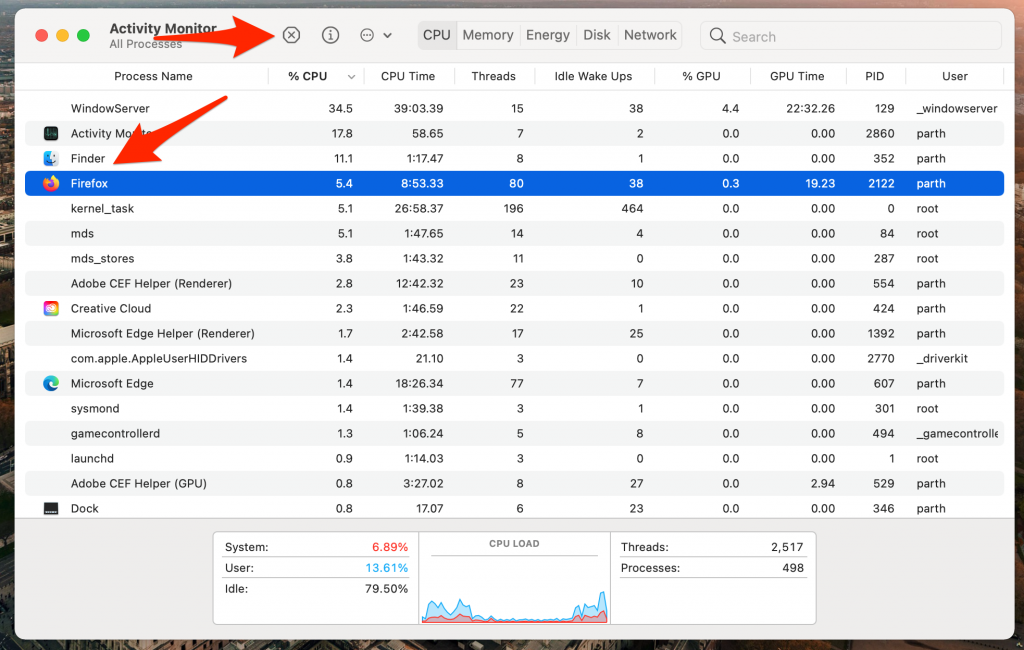
Thaum koj kaw Firefox ntawm macOS, lub kaw lus yuav hais kom koj txiav daim ntawv thov lossis yuam kom nws tawm. Koj tuaj yeem xaiv qhov kev xaiv twg haum rau koj zoo tshaj plaws, thiab tom qab ntawd, Firefox yuav kaw tag nrho.
4. Disable Firefox extensions
Extensions ua lub luag haujlwm tseem ceeb hauv Firefox browser ib puag ncig, tso cai rau cov neeg siv ntxiv cov yam ntxwv ntxiv rau tus neeg siv interface thiab cov haujlwm tseem ceeb ntawm qhov browser. Txawm li cas los xij, qee qhov add-ons yuav raug tsis saib xyuas lossis tsis tu ncua, ua rau tsis sib haum nrog Firefox tsis ntev los no. Txhawm rau zam qhov teeb meem no, cov neeg siv yuav tsum tshawb xyuas qhov hloov kho tshiab ntxiv rau ib ntus thiab xyuas kom meej tias lawv tau sib xws nrog Firefox tshiab.
Yog tias koj muaj ntau Firefox add-ons ntsia, nws tuaj yeem nyuaj los txiav txim siab qhov twg yog qhov ua rau muaj teeb meem koj tab tom ntsib.
Yog li, qhov kev daws teeb meem yooj yim tshaj plaws yog txhawm rau kaw tag nrho cov add-ons hauv Firefox, thiab tom qab ntawd qhib tsuas yog cov uas koj xav tau ntawm ib lub sijhawm. Txoj kev no, koj tuaj yeem txo tus naj npawb ntawm cov plugins khiav ib txhij thiab yooj yim txheeb xyuas cov teeb meem plugins.
- Qhib Firefox thiab mus rau daim ntawv teev npe add-ons.
- Mus rau Extensions> Tswj Koj Cov Extensions.
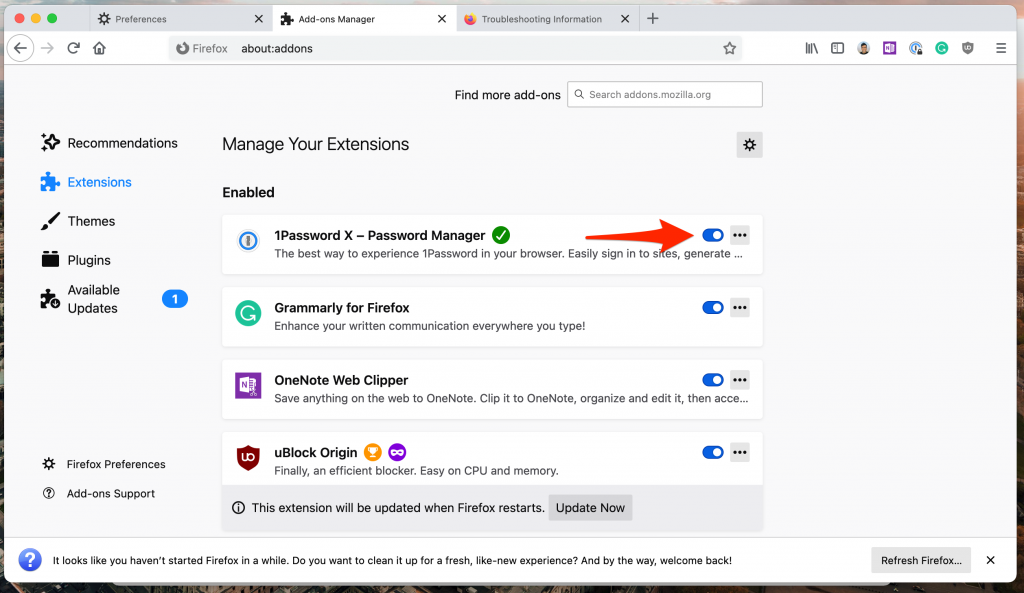
Kauj ruam 3: Ua Disable tag nrho cov extensions los ntawm daim ntawv.
5. Hloov kho Firefox
Qee zaum, tweaking nqis tuaj yeem ua rau muaj teeb meem ntxiv hauv Firefox, tshwj xeeb tshaj yog tias koj muaj Firefox beta enabled. Txhawm rau zam cov teeb meem no, cov kauj ruam hauv qab no tuaj yeem ua raws los hloov kho txhua qhov chaw ntawm Firefox:
- Qhib Firefox thiab mus rau Cov Ntawv Qhia Pab.
- Xaiv cov ntaub ntawv daws teeb meem.
- Nyem Hloov Kho Firefox los ntawm cov ntawv qhia zaub mov nram qab no.
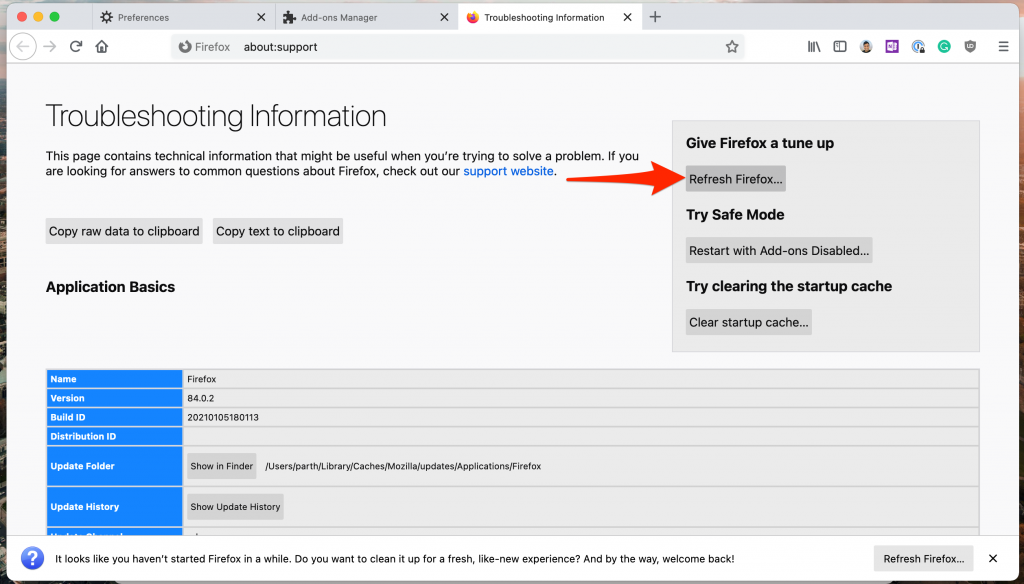
Kauj ruam 4: Txheeb xyuas koj qhov kev txiav txim siab.
6. Reinstall Firefox
Reinstalling Firefox yog txoj hauv kev thoob ntiaj teb los pib dua nws. Koj yuav tsum tshem Firefox los ntawm Ntxiv lossis tshem tawm cov npe ua ntej rov nruab.
Tom qab uninstalling. Qhib cov ntaub ntawv nruab koj downloaded rau Firefox. Tom qab ua tiav reinstall, Firefox yuav tsum ua hauj lwm ib txwm dua.
Xaus: Firefox Tsis teb rau qhov yuam kev
Txawm hais tias Firefox tau hloov nws lub hom phiaj tseem ceeb los ntawm lub vev xaib browser mus rau lwm cov kev pabcuam, Firefox browser tseem yog cov khoom lag luam zoo tshaj plaws los ntawm lub tuam txhab. Yog tias koj tab tom ntsib teeb meem nrog Firefox tsis teb rau Windows lossis Mac, koj tuaj yeem pib sim nrog cov lus qhia saum toj no los daws qhov teeb meem.









